Πώς να χρησιμοποιήσετε τη σκοτεινή λειτουργία σε Mac OS
Mac σκούρα λειτουργία είναι ένα από τα πιο μιλάμε για χαρακτηριστικά πουΗ Apple έχει παράσχει. Οι χρήστες Mac είναι συγκλονισμένοι με αυτό το χαρακτηριστικό γνώρισμα για να διευκολύνουν τη χρήση του υπολογιστή τους τη νύχτα. Αν και προσφέρει περιορισμένη λειτουργικότητα, έχει κάνει αρκετά εύκολο για τους χρήστες να βλέπουν την οθόνη τη νύχτα χωρίς επιπλοκές. Σε αυτό το άρθρο, έχουμε φέρει όλα όσα πρέπει να γνωρίζετε Λειτουργία σκοτεινού Mac OS. Θα σας μοιραστώ τους τρόπους με τους οποίους μπορείτε να χρησιμοποιήσετε αυτήν τη λειτουργία και να αλλάξετε τη ματιά της διασύνδεσης Mac τη νύχτα. Ας ξεκινήσουμε χωρίς να μιλάμε πολύ.
- Way1: Ενεργοποιήστε τη νυχτερινή μετατόπιση σε ένα Mac
- Way2: Ενεργοποιήστε τη σκοτεινή γραμμή μενού και την αποβάθρα
- Φήμες για τον Mac Mojave
- Συστήστε: Tenorshare iCareFone
Γιατί είναι απαραίτητη η σκοτεινή λειτουργία;
Για να σας κάνουμε πιο συνειδητοποιημένους, θα θέλαμε να βάλουμε έναη ένδειξη για το λόγο που προτείνεται η λειτουργία σκοτεινής λειτουργίας OS X. Καλά! Μελέτες έχουν δείξει ότι η έκθεση στο μπλε φως τη νύχτα είναι επιβλαβής, καθώς μπορεί να οδηγήσει σε διαταραγμένους κιρκαδικούς ρυθμούς. Ως αποτέλεσμα, μπορεί να έχετε έναν σκληρό χρόνο στον ύπνο. Εκτός αυτού, οι συνέπειες περιλαμβάνουν επίσης ακραίες βλεφάρειες, κόπωση και άγχος.
Έχοντας μια σκέψη σε αυτό, η τεχνολογία έχειεισήγαγε σκούρο σύστημα λειτουργίας. Τώρα μπορείτε να εφαρμόσετε τη λειτουργία σκοτεινής λειτουργίας του MacOS για να αποφύγετε αυτό το είδος καταπόνησης. Αυτή η λειτουργία θα σας βοηθήσει να εργαστείτε το βράδυ και τη νύχτα, χωρίς να έχετε μεγάλη πίεση στα μάτια σας.
2 τρόποι για να ενεργοποιήσετε τη σκοτεινή λειτουργία του MacOS
Way1: Ενεργοποιήστε τη νυχτερινή μετατόπιση σε ένα Mac
Η λειτουργία "Shift Night" παρουσιάστηκε από την Appleστο MacOS Sierra. Βοηθά στην ρύθμιση του χρώματος της οθόνης μετά το ηλιοβασίλεμα. Με τη μείωση του ποσού του μπλε φωτός και την εξάπλωση του κίτρινου τόνου στην οθόνη, καθιστά την οθόνη ανέφικτη να λειτουργεί με τη νύχτα. Εδώ είναι πώς να ενεργοποιήσετε OS X σκοτεινό θέμα με αυτόν τον τρόπο.
- Πρώτα απ 'όλα, μεταβείτε στις "Προτιμήσεις συστήματος" και κάντε κλικ στην επιλογή "Εμφανίζει".
- Από τις τρεις καρτέλες που δίνονται στην επόμενη οθόνη, επιλέξτε "Night Shift".
- Τώρα, από την επιλογή "Πρόγραμμα", επιλέξτε "Sunrise to Sunset" ή "Custom".
- Επίσης, έχετε τη δυνατότητα να τροποποιήσετε τη θερμοκρασία χρώματος σύμφωνα με τις προτιμήσεις σας.

Way2: Ενεργοποιήστε τη σκοτεινή γραμμή μενού και την αποβάθρα
Μπορείτε επίσης να χρησιμοποιήσετε αυτόν τον τρόπο για να ορίσετε σκοτεινό θέμα OS X. Εδώ είναι τα βήματα για αυτόν τον τρόπο.
- Ξεκινήστε κάνοντας κλικ στο εικονίδιο της Apple που ακολουθείται από "Προτιμήσεις συστήματος"
- Στη συνέχεια, κάντε κλικ στο "Γενικά".
- Στη συνέχεια, ελέγξτε το μικρό κουτάκι ακριβώς δίπλα στο "Χρήση σκούρης γραμμής μενού και βάσης"
- Αν θέλετε να απενεργοποιήσετε τη λειτουργία, καταργήστε την επιλογή του πλαισίου.

Θα μπορούσατε να παρατηρήσετε μετά την ενεργοποίηση της επιλογής ότι η οθόνη θα γίνει κίτρινη και η γραμμή μενού στην κορυφή και την αποβάθρα στο κάτω μέρος (όπως λέει η επιλογή) θα σβήσει.
Φήμες για τον Mac Mojave
Σκοτεινή λειτουργία στο MacOS Mojave
Με την κυκλοφορία του MacOS Mojave, Dark Modeχαρακτηριστικό πρόκειται να πάρει την κεντρική σκηνή. Οι άνθρωποι που δοκιμάζουν στέλεχος στα μάτια τους, ενώ εργάζονται το βράδυ θα πάρει μεγάλη βοήθεια με το χαρακτηριστικό γνώρισμα. Τα μάτια τους δεν θα είναι πλέον προβληματικά. Η Apple έχει βεβαιωθεί ότι η σκοτεινή λειτουργία θα επιτρέψει στους χρήστες Mac να πραγματοποιήσουν προσαρμογές στο χρώμα της γραμμής μενού και της αποβάθρας. Με τη βοήθεια αυτής της δυνατότητας, ο φωτεινός τόνος της οθόνης θα μειωθεί στον κίτρινο τόνο και η γραμμή μενού και η βάση θα γίνονται πιο σκούρα, ανακουφίζοντας έτσι τους χρήστες να συνεχίσουν τη δουλειά τη νύχτα.
Δυναμική επιφάνεια εργασίας στο Mojave
Στο Mojave, οι χρήστες λαμβάνουν επίσης το χαρακτηριστικόπου ονομάζεται Δυναμική επιφάνεια εργασίας. Με τη βοήθεια αυτής της δυνατότητας, η ταπετσαρία στην οθόνη προσαρμόζεται καθ 'όλη τη διάρκεια της ημέρας. Για παράδειγμα, όταν ο ήλιος αρχίζει να ρυθμίζεται, η οθόνη αρχίζει να γίνεται πιο σκούρα.
Πώς να κατεβάσετε το Mojave Dark Mode
Για να απολαύσετε τη σκοτεινή λειτουργία Mojave Mac, μπορείτε να ακολουθήσετε τα παρακάτω βήματα.
- Πρώτα κάντε κλικ στο εικονίδιο της Apple και μεταβείτε στην επιλογή "Προτιμήσεις συστήματος"
- Τώρα, κάντε κλικ στην επιλογή "Προσβασιμότητα".
- Στη συνέχεια, πρέπει να μεταβείτε στην επιλογή "Εμφάνιση".
- Επιλέξτε "Αντιστροφή χρωμάτων" και το λευκό φόντο της οθόνης σας θα γίνει μαύρο, ενώ τα μαύρα πράγματα θα είναι λευκά.
- Επίσης, μπορείτε να διαλέξετε την επιλογή "Χρήση της κλίμακας του γκρι" και η οθόνη του υπολογιστή σας θα αλλάξει σε ασπρόμαυρη.
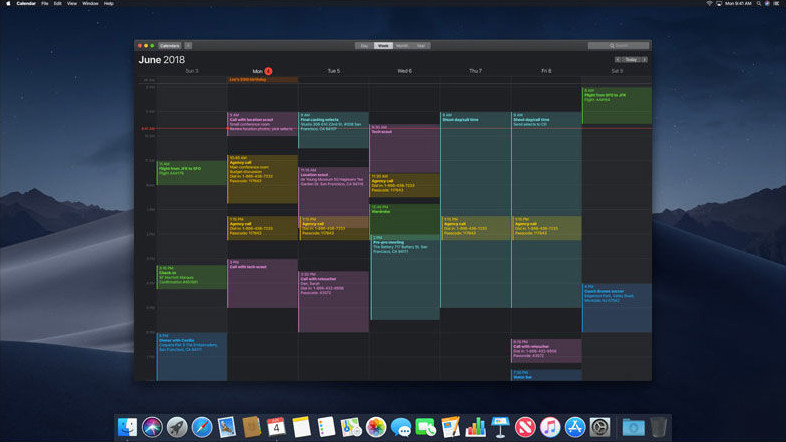
Συστήστε: Tenorshare iCareFone
Αν θέλετε να διαχειριστείτε τα δεδομένα σας με απλούστερο τρόπο, θα σας συνιστούσαμε να χρησιμοποιήσετε Tenorshare iCareFone. Είναι το πιο ασφαλές και απλούστερο εργαλείοπροσφέροντας ευκολότερη διεπαφή από ποτέ. Με τη βοήθεια του iCareFone, μπορείτε να μεταφέρετε τα δεδομένα σας μεταξύ της συσκευής iOS και του υπολογιστή με ευελιξία. Περισσότερο από αυτό, μπορεί να σας βοηθήσει στη δημιουργία αντιγράφων ασφαλείας της συσκευής σας και να την επαναφέρετε όποτε θέλετε. Επίσης, μπορείτε να διορθώσετε μικρά θέματα iOS μέσω αυτού του εργαλείου. Μπορείτε να το χρησιμοποιήσετε σε Windows και Mac χωρίς κανένα πρόβλημα.

συμπέρασμα
Έτσι, επρόκειτο να χρησιμοποιήσετε τη σκοτεινή λειτουργία του MacOSτο αντίστοιχο φροντιστήριο βήμα προς βήμα. Ελπίζουμε ότι δεν χρειάζεται πλέον να ανησυχείτε για τα μάτια σας ενώ εργάζεστε το βράδυ ή τη νύχτα. Επιπλέον, δεν χρειάζεται να ανησυχείτε για τα σφάλματα iOS που ενδέχεται να εμφανιστούν στο Mac σας, μόνο σε περίπτωση που κάτι δεν πήγε στραβά. Με Το iCareFone του Tenorshare μπορείτε να αποκλείσετε αποτελεσματικά και αβίαστα οποιοδήποτε είδος θέματος iOS. Σας ευχαριστώ για την ανάγνωση του άρθρου και προσφέρετε τα μάτια σας αντίο!





![[Επίλυση] iPhone Stuck on](/images/iphone-fix/solved-iphone-stuck-on-hello-screen-what-to-do.jpg)



